안드로이드 스튜디오 앱에 커스텀 아이콘 이미지 넣는방법
안드로이드 스튜디오에서 사용 할 앱의 아이콘을 바꾸는 방법입니다.
먼저, 앱 아이콘이미지를 준비합니다. jpg파일은 투명색을 지원하지 않기 때문에 png파일 추천드립니다.

이미지에셋을 추가하여 줍니다. New -> Image Asset을 클릭 해 줍니다.

앱 아이콘은 Foreground Layer와 Background Layer로 나뉩니다. 이름 그대로 포어그라운드가 앞에 오고 백그라운드가 뒤에 깔립니다. 이미지 에셋에서 앱 아이콘으로 사용 할 이미지를 불러 줍니다.


이미지의 크기를 설정 하여 줍니다. 이미지가 Preview의 동그란 선 안에 들어와야 잘리지 않고 적당한 크기가 됩니다. Resize를 클릭하여 사이즈를 맞추어 줍니다. 방향키로 1%씩 세세하게 움직일 수 도 있습니다.

앞에 올 이미지가 준비 되었으니 백그라운드 탭으로 넘어갑니다.

백그라운드를 이미지로 할 수 도 있습니다. 여기서는 색만 넣어 보겠습니다. 에셋 타입을 컬러로 맞추어 주고 컬러를 선택하여 줍니다.

원하는 색상을 직접 선택하거나 색상 코드를 입력하여 줍니다.

Next를 클릭하여 줍니다. 저는 기존의 이미지를 교체하기 위해 이미지의 이름을 ic_launcher로 지어 주었습니다. 여러게를 사용하려면 이미지이름을 다르게 넣어주어야 합니다.



앱 아이콘의 이미지 변경이 완료 되었습니다.
앱 아이콘을 직접 만들기 어렵다면 무료사이트에서 소스를 얻을 수 있습니다.
무료 아이콘 다운로드 사이트 추천
저작권 없는 무료 로고, 아이콘 다운로드 사이트 추천
로고 이미지, 아이콘 디자인 다운로드 사이트 추천 멋지고 세련된 로고, 아이콘을 보면 하나의 예술이라고도 생각이 드는데요, 로고, 아이콘 디자인을 하다보면 어떻게 디자인 해야 할 지 영감
graphikos.tistory.com
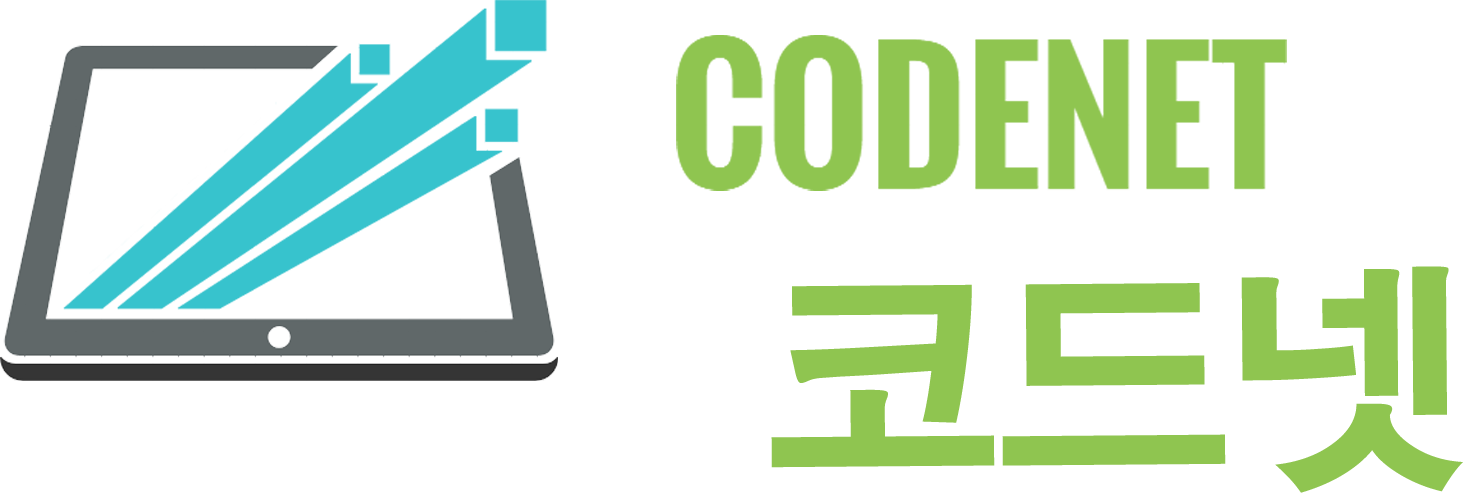
댓글